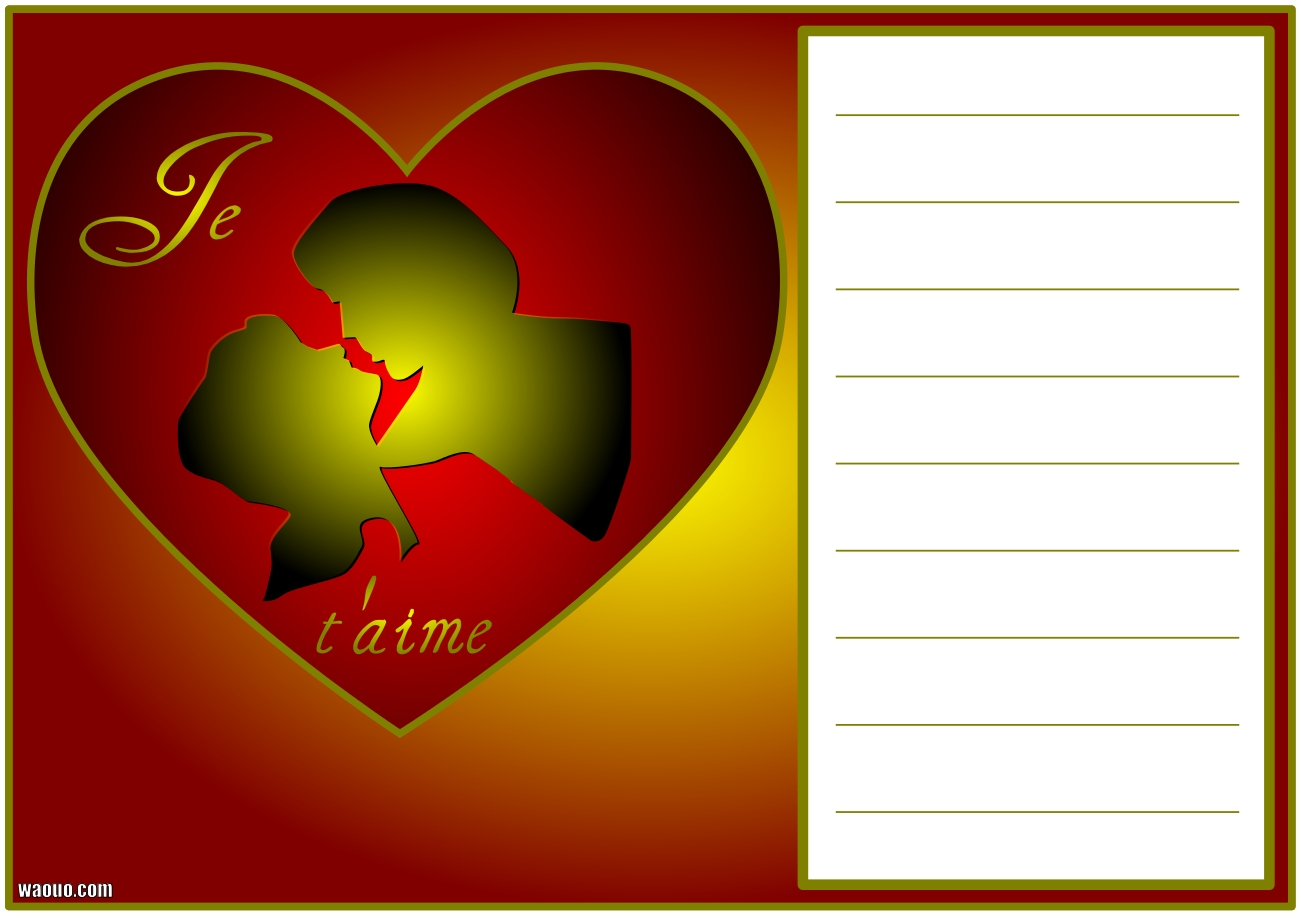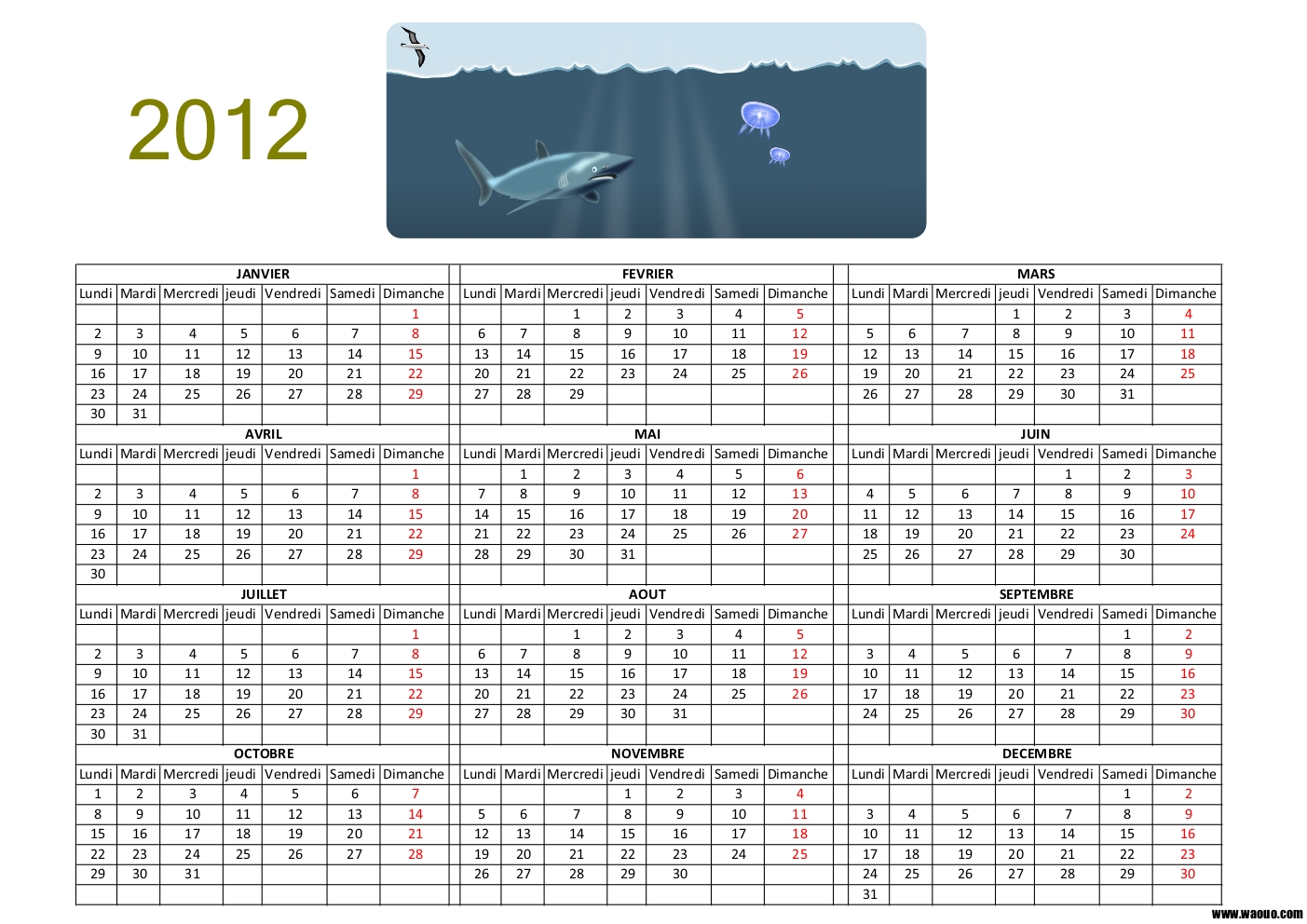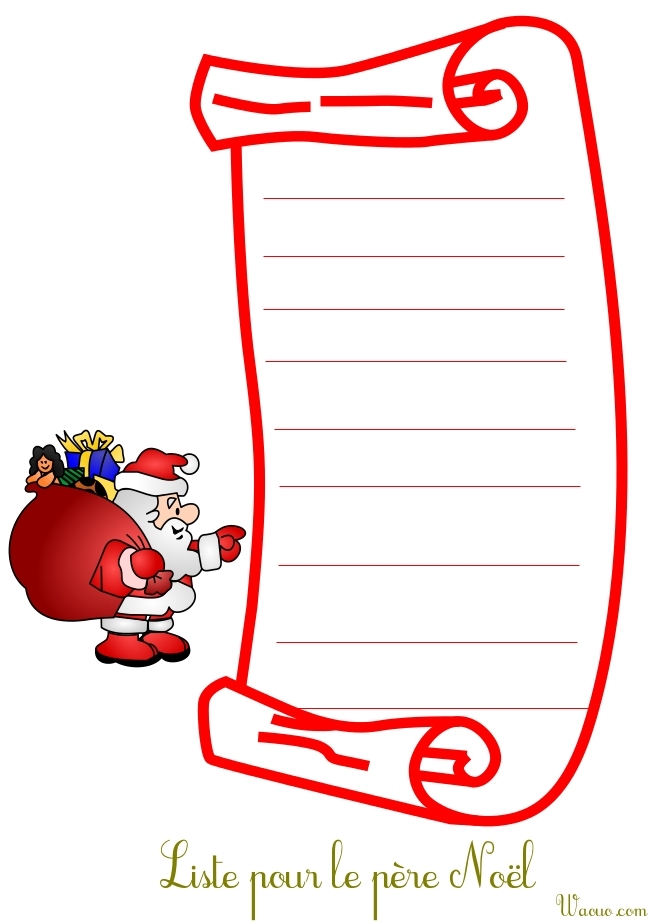Ja saps què cuinaràs per al sopar de Nadal. No?
Encara no ho has pensat. Encara no saps què fer.
Us oferim algunes receptes senzilles al nostre lloc
.
Un cop la teva taula estigui a punt. No hem d’oblidar de posar el nostre petites targetes de Nadal per informar el lloc de cada convidat
Tampoc us oblideu d’adjuntar les nostres petites etiquetes als regals.
La taula està a punt, l’àpat de Nadal s’ha imaginat fins al més mínim detall, perquè puguis redactar un menú per presentar el que oferiràs als teus convidats durant aquesta vetllada excepcional.
Per preparar aquest menú, us oferim una imatge per integrar-la en un fitxer Microsoft Word o en un fitxer LibreOffice (podeu instal·lar LibreOffice gratuïtament si no disposeu de la suite Microsoft Office).
Per crear aquest menú amb Microsoft Word, només cal que obriu un nou document en blanc mitjançant el menú “Fitxer, Nou, Document en blanc”.
Un cop obert el document, hem d’inserir la nostra imatge mitjançant el menú “Insereix” i després “Imatge”.
La imatge es col·locarà a la part superior de la pàgina i la podeu centrar per a una millor renderització.
Ara heu de poder escriure al centre de la imatge per compondre el vostre menú.
Encara utilitzant el menú “Insereix”, feu clic al botó “Quadre de text” i trieu “Quadre de text simple”.
Es col·loca un quadre de text a la part superior de la pàgina. Podeu moure’l i ampliar-lo com a la imatge següent.
Ara podeu escriure el vostre menú dins del quadre de text.
Dins del quadre de text, podreu:
– Insereix el teu text
– Canvia el tipus de lletra
– Canvia la mida de la lletra
– Canvia el color de la lletra
– Centreu el vostre menú com a continuació
Com fer-ho sota LibreOffice Writer ?
No teniu la suite Microsoft Office i heu de redactar ràpidament el vostre menú.
Llavors pots instal·leu LibreOffice gratuïtament i utilitzar Writer.
Heu instal·lat el LibreOffice. Obre Writer
Ara obriu un nou document de Writer.
“Fitxer, nou, document de text”
Ara cal inserir la imatge.
“Insereix, imatge, des del fitxer”
Ara necessitem un marc en el qual puguem posar text.
“Insereix, marc”
Igual que amb Microsoft Office, podeu escriure el vostre menú al marc.
També pots:
– Canvia el tipus de lletra
– Mida del caràcter
– Color de lletra
– Centra el teu menú.
Aquí teniu una imatge que es pot descarregar gratuïtament del marc del menú de Nadal per inserir-lo al document per fer el vostre menú de Nadal.